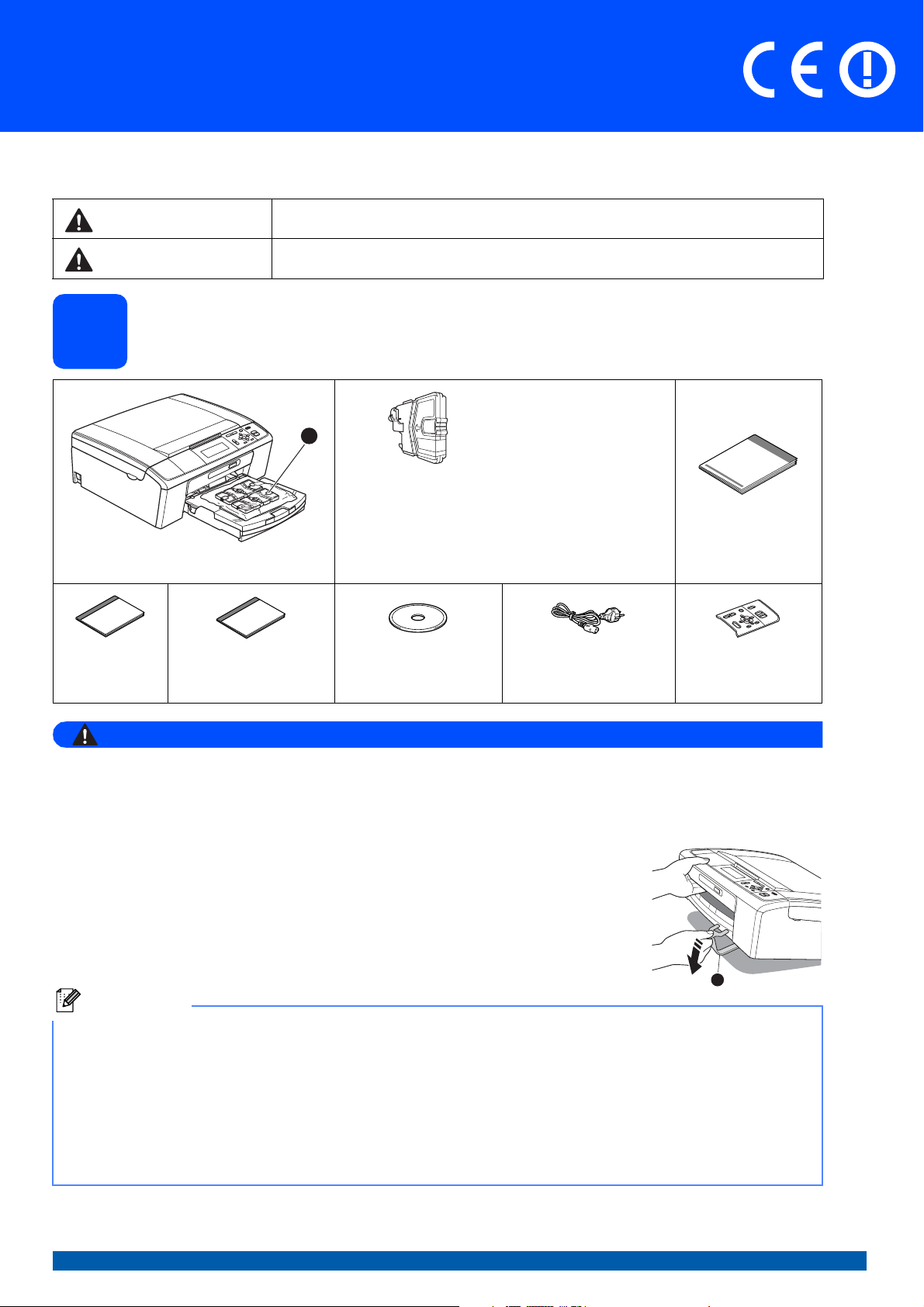
Guia de Instalação Rápida
ADVERTÊNCIA
Nota
2
1
DCP-J515W
Início
Antes de poder utilizar o aparelho, leia este Guia de Instalação Rápida para o instalar e configurar correctamente.
ADVERTÊNCIA
AVISO
O sinal de Advertência indica-lhe o que fazer para evitar possíveis ferimentos.
O sinal de Aviso especifica os procedimentos que deve seguir ou evitar para prevenir
possíveis ferimentos ligeiros.
DCP-J715W
Retirar o aparelho da embalagem e verificar os componentes
1
Preto
Amarelo
Cião
Magenta
Cartuchos de tinta
fornecidos
[x4]
(Duração de cerca de
65% do cartucho de
substituição) Para obter
mais informações,
consulte Consumíveis no
Manual Básico do
Utilizador.
Guia de Instalação
Rápida
Manual Básico
do Utilizador
Para o embalamento deste aparelho são utilizados sacos de plástico. Para evitar o perigo de asfixia,
mantenha estes sacos fora do alcance de bebés e crianças.
Na maior parte das ilustrações deste Guia de Instalação Rápida é mostrado o modelo DCP-J515W.
Folheto de Segurança e
Questões Legais
CD-ROM de instalação
CD-ROM da
documentação
Cabo de alimentação Painel de controlo
a Retire a fita e a película de protecção que envolvem o aparelho,
bem como o LCD.
b Retire a peça de protecção verde a levantando a parte da frente do
aparelho e puxando a peça para baixo.
c Retire o saco de plástico b que contém os cartuchos de tinta da parte superior
da gaveta do papel.
d Verifique se estão presentes todos os componentes.
• Os componentes incluídos na caixa podem variar de acordo com o país.
• Guarde todos os materiais de embalagem e a caixa para a eventualidade de ter de transportar o aparelho.
• Tem de adquirir um cabo de interface adequado à interface que pretende utilizar (para ligação USB ou em rede).
Cabo USB
Certifique-se de que utiliza um cabo USB 2.0 (Tipo A/B) que não exceda os 2 metros de comprimento (cabo
não fornecido).
Cabo de rede (apenas DCP-J715W)
Utilize um cabo de par entrelaçado de Categoria 5 (ou superior) directo para rede 10BASE-T ou 100BASE-TX Fast
Ethernet.
POR Versão 0
1

Fixar a tampa do painel
1
IMPORTANTE
2
de controlo
a Fixe a tampa do painel de controlo no
aparelho.
Colocar papel A4 simples
3
a Puxe a gaveta do papel a completamente
para fora do aparelho.
c Com as duas mãos, pressione ligeiramente e
faça deslizar as guias laterais do papel a e,
em seguida, a guia do comprimento do papel
b de forma a ajustá-las ao tamanho do papel.
Verifique se os triângulos c das guias laterais
do papel a e da guia do comprimento do papel
b ficam alinhados com a marca do tamanho
do papel que está a utilizar.
1
3
2
3
b Levante a tampa da gaveta de saída do
papel a.
1
d Folheie a pilha de papel para evitar
encravamentos ou alimentação errada.
e Com cuidado, coloque o papel na gaveta do
papel com o lado para impressão virado para
baixo e a margem superior primeiro. Verifique
se o papel está plano na gaveta.
NÃO empurre o papel demasiadamente.
2
f Com as duas mãos, ajuste com cuidado as
guias laterais ao tamanho do papel. Certifiquese de que as guias laterais do papel tocam nas
extremidades do papel.
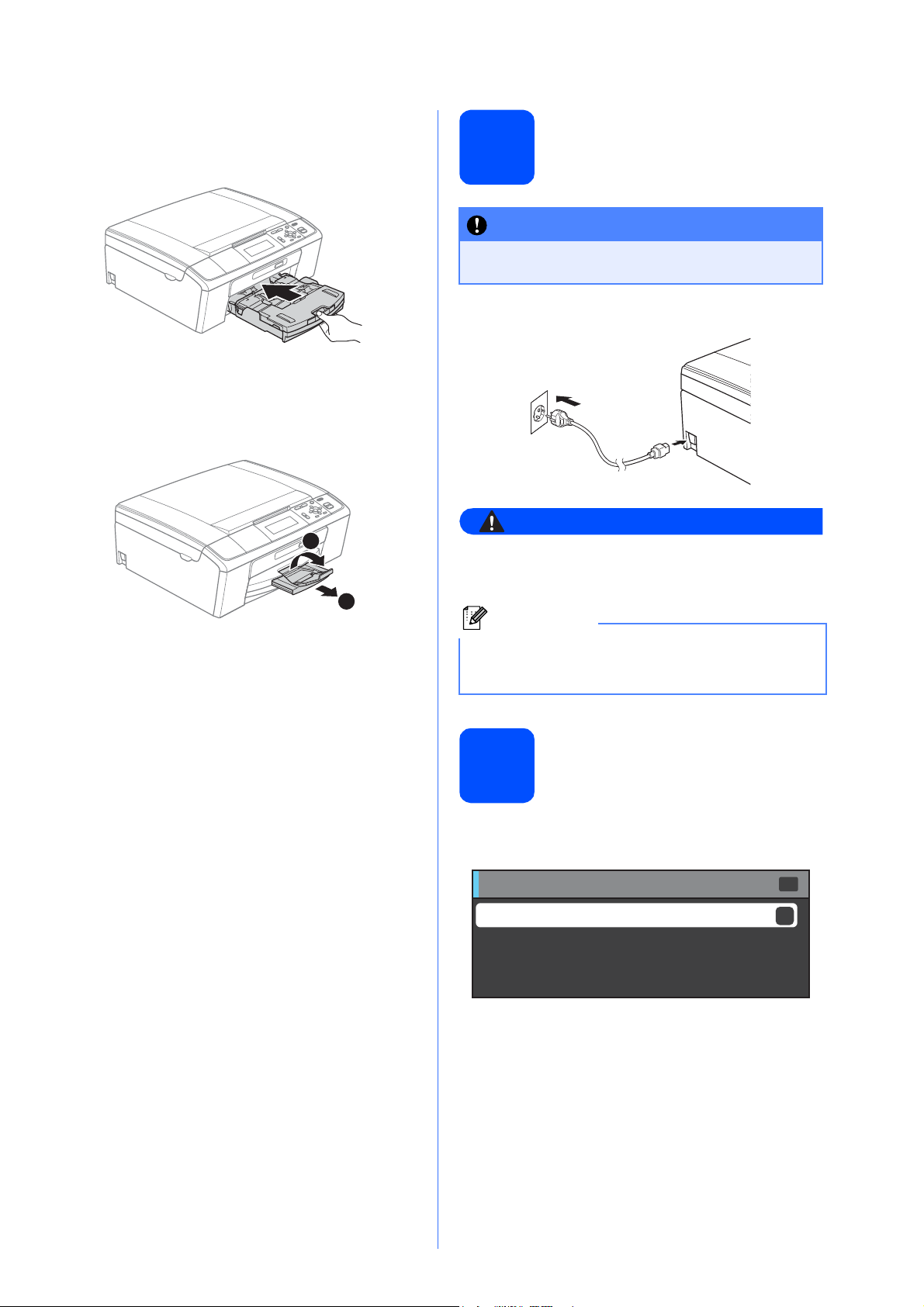
g Feche a tampa da gaveta de saída do papel.
ADVERTÊNCIA
1
2
IMPORTANTE
Nota
OK
Set Country
Set Country
España
Portugal
Selecc. y pulse
OK
h Lentamente, introduza a gaveta do papel
completamente no aparelho.
i Mantendo a gaveta do papel no lugar, puxe
para fora o suporte do papel a até ouvir um
estalido e, em seguida, abra a aba do suporte
do papel b.
Ligar o cabo de
4
NÃO ligue o cabo USB nesta altura (caso
utilize um cabo USB).
alimentação
a Ligue o cabo de alimentação.
O aparelho deve estar equipado com uma ficha
com ligação à terra.
O LED de Advertência que se encontra no painel
de controlo permanecerá aceso até que instale os
cartuchos de tinta.
Seleccionar o país
5
a Depois de ligar o cabo de alimentação, o LCD
mostra:
Prima a ou b para seleccionar o seu país e
prima OK.
b Prima a ou b para seleccionar Yes (Sim) ou No
(Não) e prima OK.
3
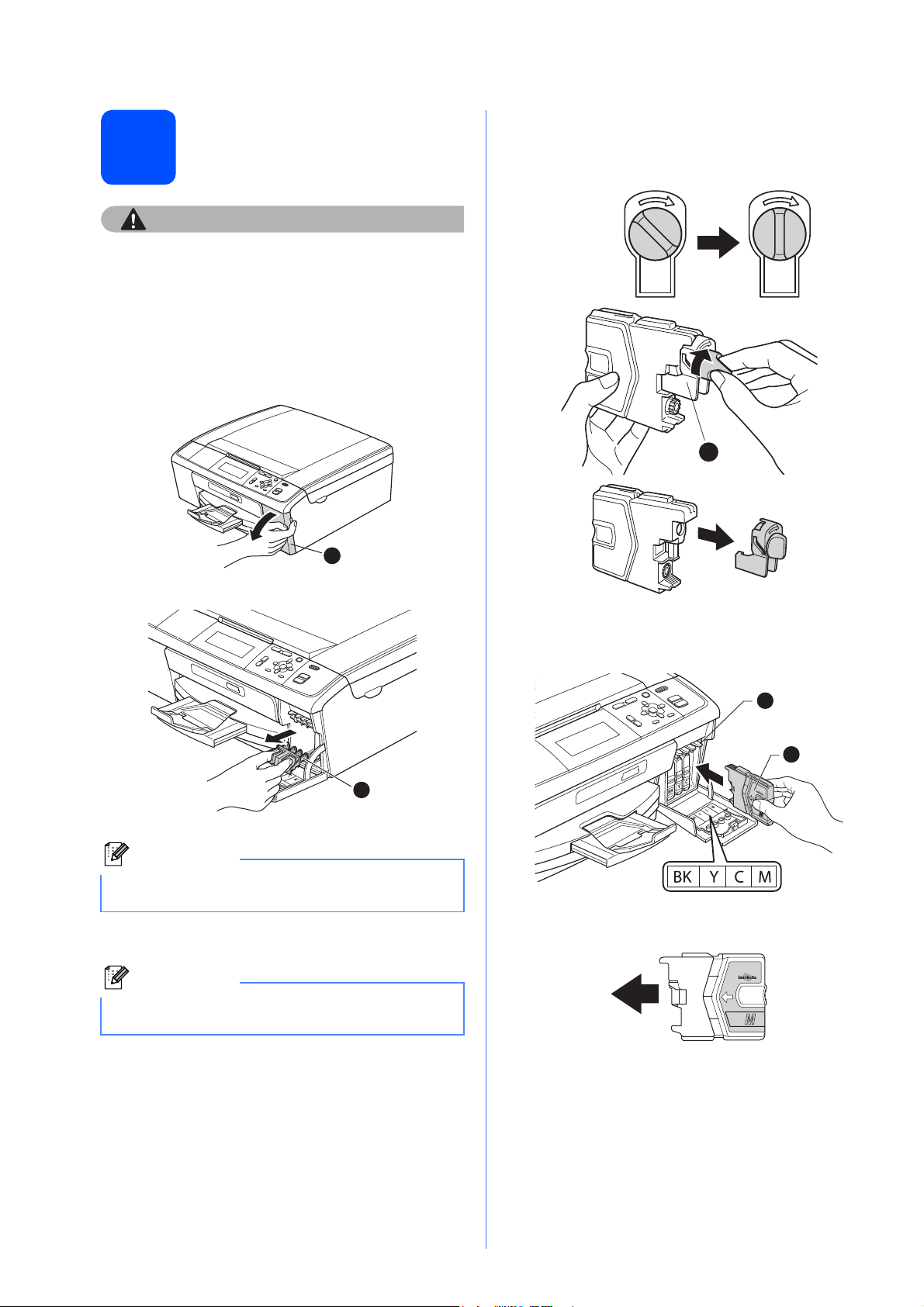
Instalar os cartuchos de
AVISO
Nota
Nota
1
1
1
1
2
6
Se a tinta entrar em contacto com os olhos, laveos imediatamente com água e, em caso de
irritação, consulte um médico.
tinta
a Certifique-se de que o aparelho está ligado.
O LCD mostra Sem cartucho de tinta.
b Abra a tampa do cartucho de tinta a.
e Rode o botão verde da tampa de protecção
amarela para a direita, até ouvir um estalido,
para libertar o vácuo e, em seguida, retire a
tampa a.
c Retire a peça de protecção verde a.
Não deite fora a peça de protecção verde. Irá
necessitar dela se transportar o aparelho.
d Retire o cartucho de tinta da embalagem.
Certifique-se de que instala primeiro os cartuchos
de tinta fornecidos com o aparelho.
f Tenha atenção para fazer corresponder a cor
do manípulo a com a cor do cartucho b,
conforme ilustrado na figura abaixo.
g Instale cada cartucho de tinta no sentido da
seta existente na etiqueta.
4
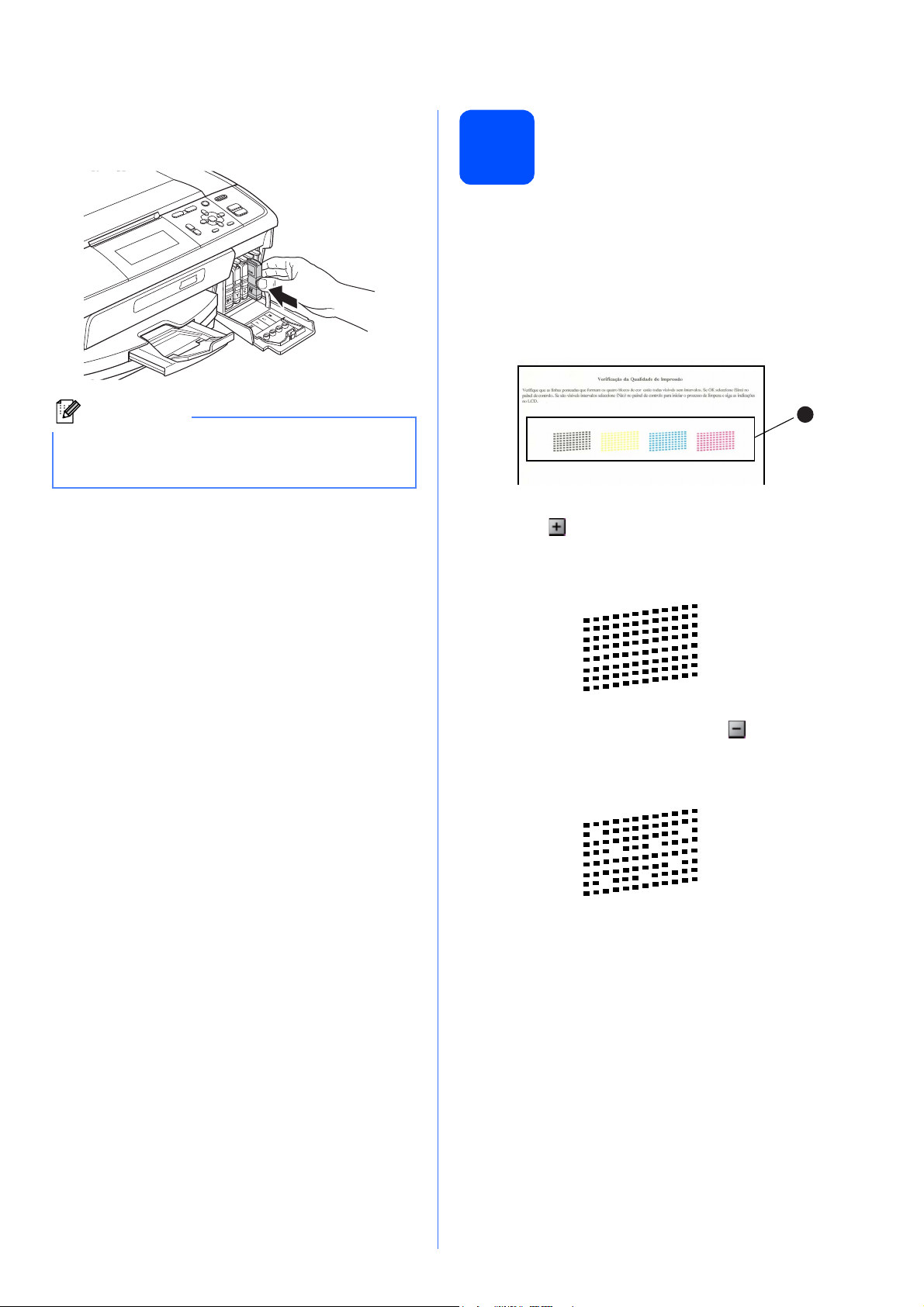
h
Nota
1
Pressione cuidadosamente o cartucho de tinta
até ouvir um estalido. Depois de instalar todos os
cartuchos, feche a tampa dos cartuchos de tinta.
O aparelho irá preparar o sistema de tinta para a
impressão. Este processo demora cerca de
quatro minutos. Não desligue o aparelho.
Verificar a qualidade de
7
impressão
a Quando o processo de preparação terminar, o
LCD mostra Coloque papel e prima
Iniciar.
Prima Iniciar Cor.
b Verifique a qualidade dos quatro blocos de cor
a na folha. (preto/amarelo/cião/magenta)
1
c Se todas as linhas estiverem nítidas e visíveis,
prima (Sim) para terminar a verificação da
qualidade e avance para o passo 8.
OK
Se faltarem linhas curtas, prima (Não) e
siga as indicações do LCD.
Má
5
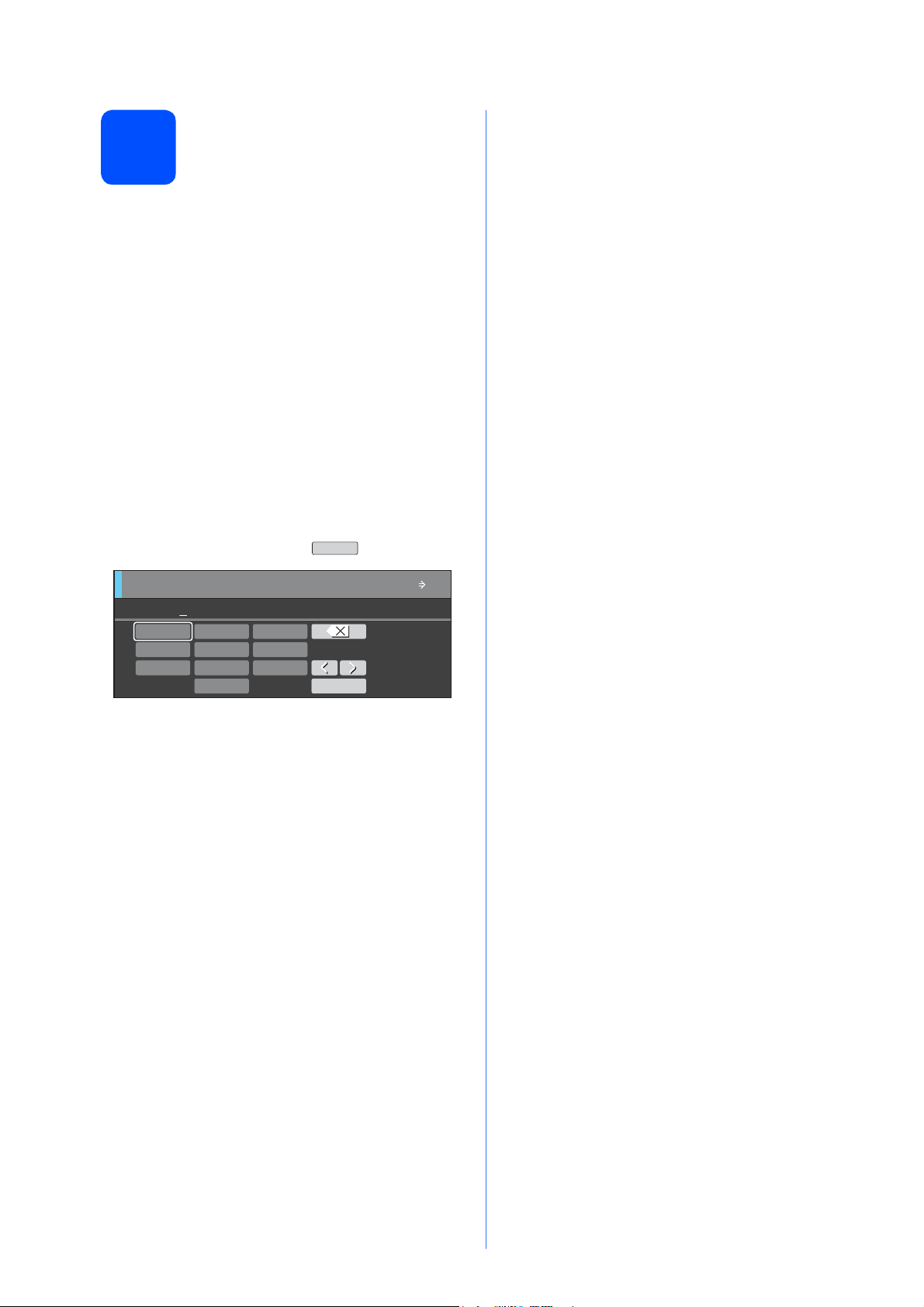
Configurar a data e a
8
A configuração da data e da hora permite que o
aparelho limpe a cabeça de impressão regularmente,
mantendo assim uma óptima qualidade de
impressão. Também permite que o aparelho atribua
nomes a ficheiros criados com a função de
digitalização para suporte.
hora
a Prima Menu.
b Prima a ou b para seleccionar
Conf. inicial. Prima OK.
c Prima a ou b para seleccionar Data e Hora.
Prima OK.
d Para introduzir os últimos dois dígitos do ano,
prima a, b, d ou c para seleccionar um número
e prima OK. Para configurar o ano, prima a, b,
OK
d ou c para seleccionar e prima OK.
OK
Data e Hora
Data e Hora
Ano:20 10
1 23
456
789
0
(Por exemplo, introduza 1 0 para 2010).
Completo OK
OK
OK
e Repita para mês/dia/hora em formato de
24 horas.
f Prima Parar/Sair.
6
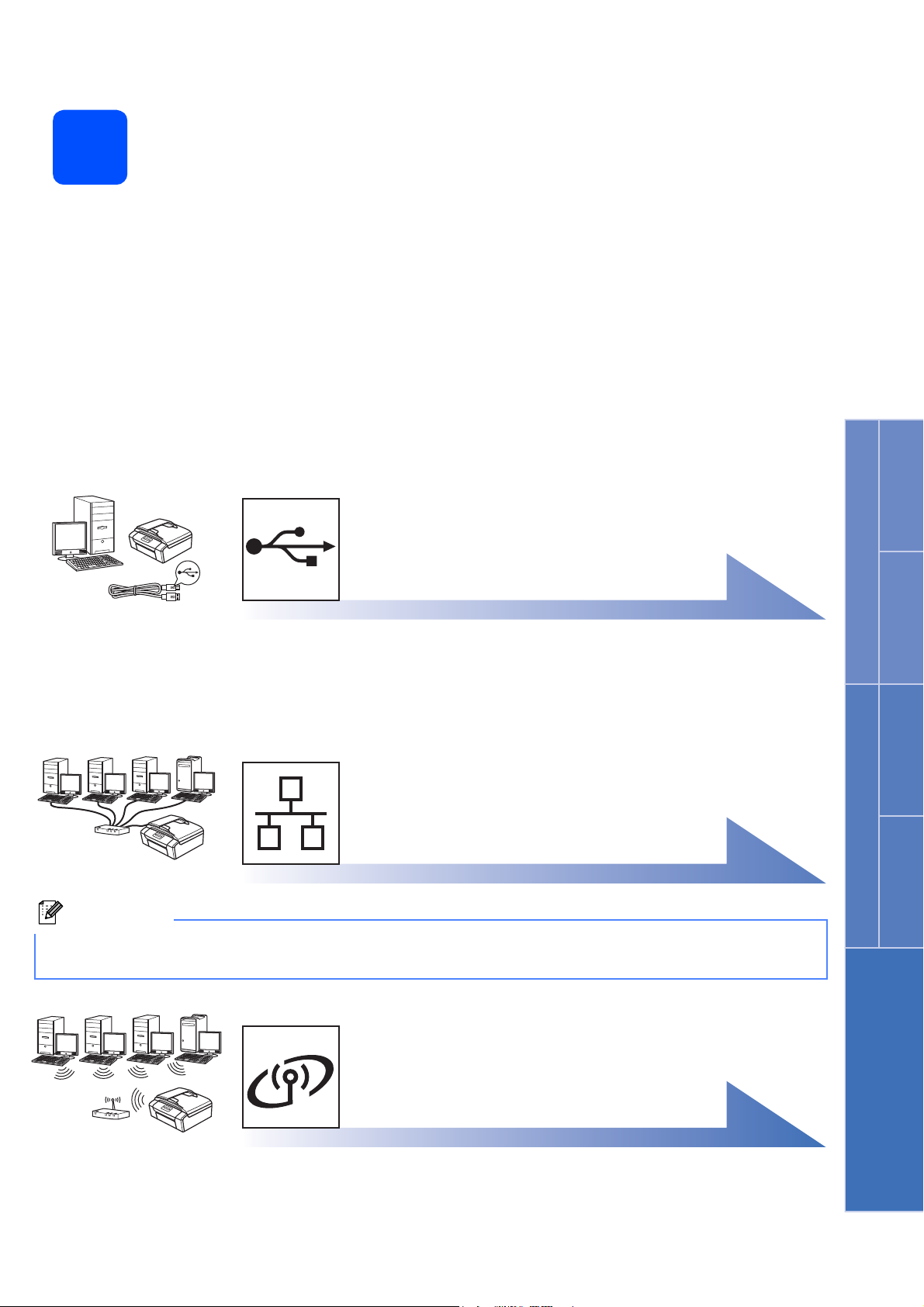
9
Nota
Seleccionar o tipo de ligação
Windows
Para cabo de interface USB
Windows®, avance para a página 8
Macintosh, avance para a página 11
Para rede com fios (apenas DCP-J715W)
Windows®, avance para a página 13
Macintosh, avance para a página 17
Para Windows Server® 2003/2003 x64 Edition/2003 R2/2003 R2 x64 Edition/2008/2008 R2, consulte o Manual
do Utilizador de Rede no CD-ROM da documentação.
®
USB Rede com fios
Macintosh
Windows
®
Macintosh
Para rede sem fios
Windows® e Macintosh,
avance para a página 20
Rede sem fios
7
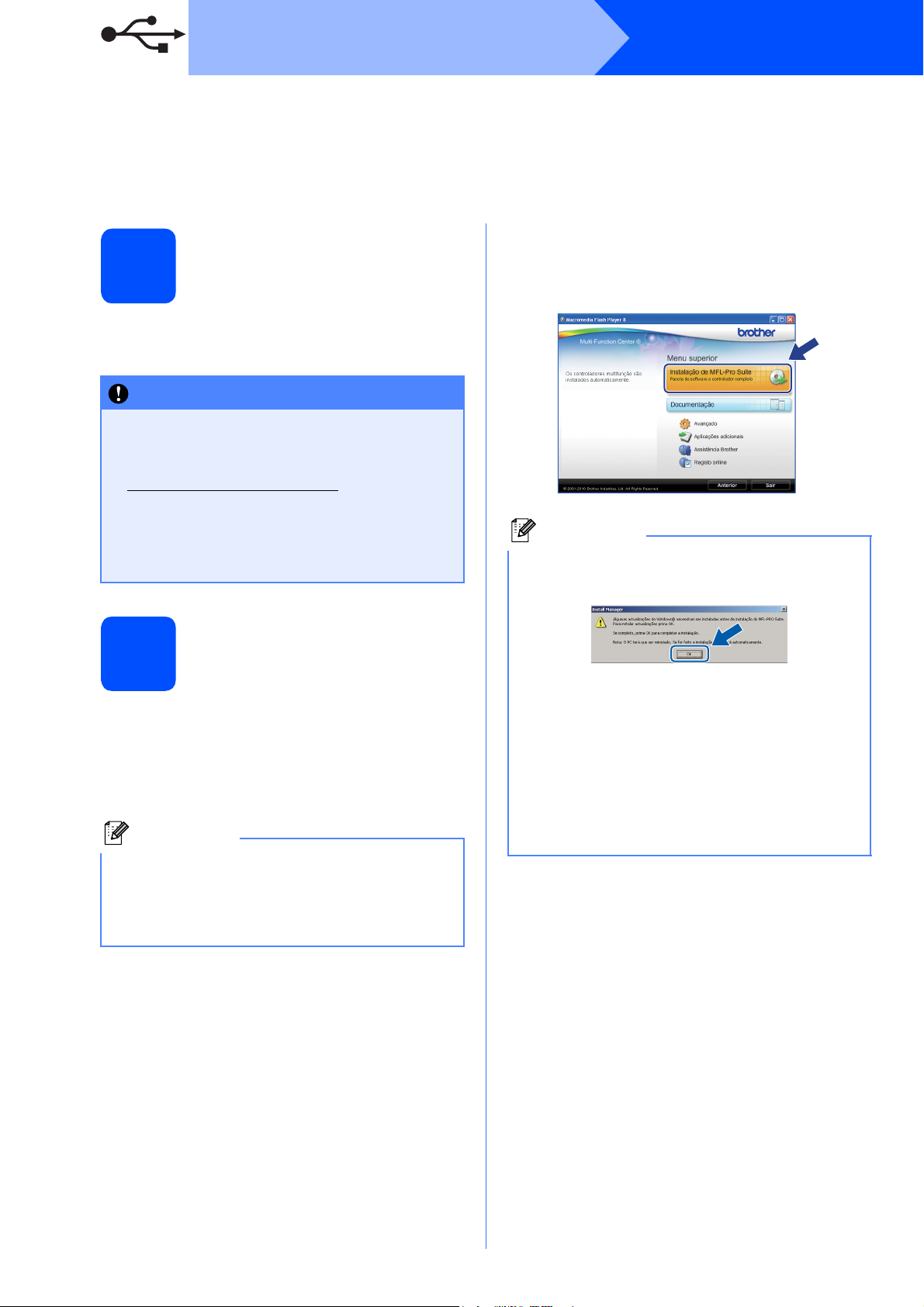
USB
IMPORTANTE
Nota
Nota
Para utilizadores de interface USB
(Windows
Windows Vista
®
2000 Professional/XP/XP Professional x64 Edition/
®
/Windows® 7)
Antes de instalar
10
a Verifique se o computador está ligado e se
iniciou a sessão com direitos de administrador.
• NÃO ligue ainda o cabo USB.
• Para obter informações e os controladores
mais recentes, consulte
http://solutions.brother.com/
• Se estiver algum programa em execução,
feche-o.
• Os ecrãs podem variar de acordo com o
sistema operativo utilizado.
Windows
®
b Aparece o Menu superior do CD-ROM. Clique
em Instalação de MFL-Pro Suite e clique em
Sim se aceitar os termos do contrato de
licença. Siga as instruções do ecrã.
• Se este ecrã aparecer, clique em OK e reinicie
o computador.
Instalar o MFL-Pro Suite
11
a Introduza o CD-ROM de instalação fornecido
na unidade de CD-ROM. Se surgir o ecrã de
nome do modelo, seleccione o aparelho em
questão. Se surgir o ecrã de idiomas,
seleccione o idioma pretendido.
Se o ecrã Brother não aparecer
automaticamente, vá a O meu computador
(Computador), clique -duas vezes no ícone do
CD-ROM e, em seguida, clique -duas vezes em
start.exe.
• Se a instalação não avançar automaticamente,
abra novamente o menu superior, ejectando e
voltando a inserir o CD-ROM ou clicando duas
vezes na aplicação start.exe a partir da pasta
de raiz, e continue a partir de b para instalar o
MFL-Pro Suite.
• No Windows Vista
aparecer o ecrã Controlo de Conta de
Utilizador, clique em Permitir ou Sim.
®
e Windows® 7, quando
8
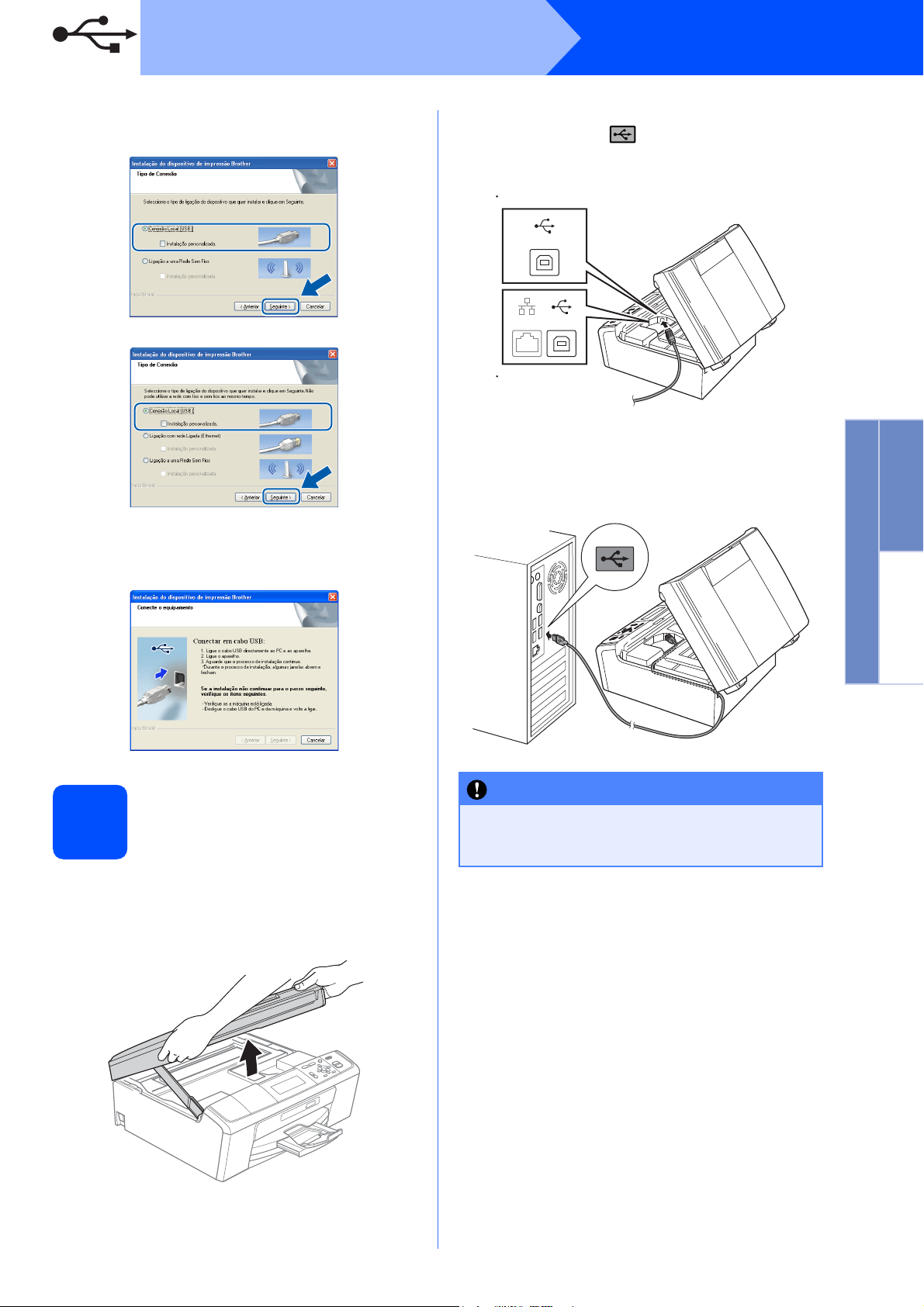
USB
IMPORTANTE
Windows
®
c Seleccione Conexão Local e clique em
Seguinte. A instalação prossegue.
(DCP-J515W)
(DCP-J715W)
d Quando aparecer este ecrã, avance para o
passo seguinte.
b Ligue o cabo USB à tomada USB assinalada
com o símbolo . A tomada USB encontrase no interior do aparelho, como indica a figura
abaixo.
DCP-J515W
USB
LAN USB
DCP-J715W
c Passe cuidadosamente o cabo USB através da
calha, como indica a figura abaixo, seguindo a
calha em redor e na direcção da parte de trás
do aparelho. Em seguida, ligue o cabo ao
computador.
Windows
®
USB
Macintosh
Ligar o cabo USB
12
a Com as duas mãos, utilize as patilhas de
plástico situadas em ambos os lados do
aparelho para levantar a tampa do digitalizador
até a fixar na posição de aberta.
Certifique-se de que o cabo não impede a
tampa de fechar; caso contrário, pode ocorrer
um erro.
9
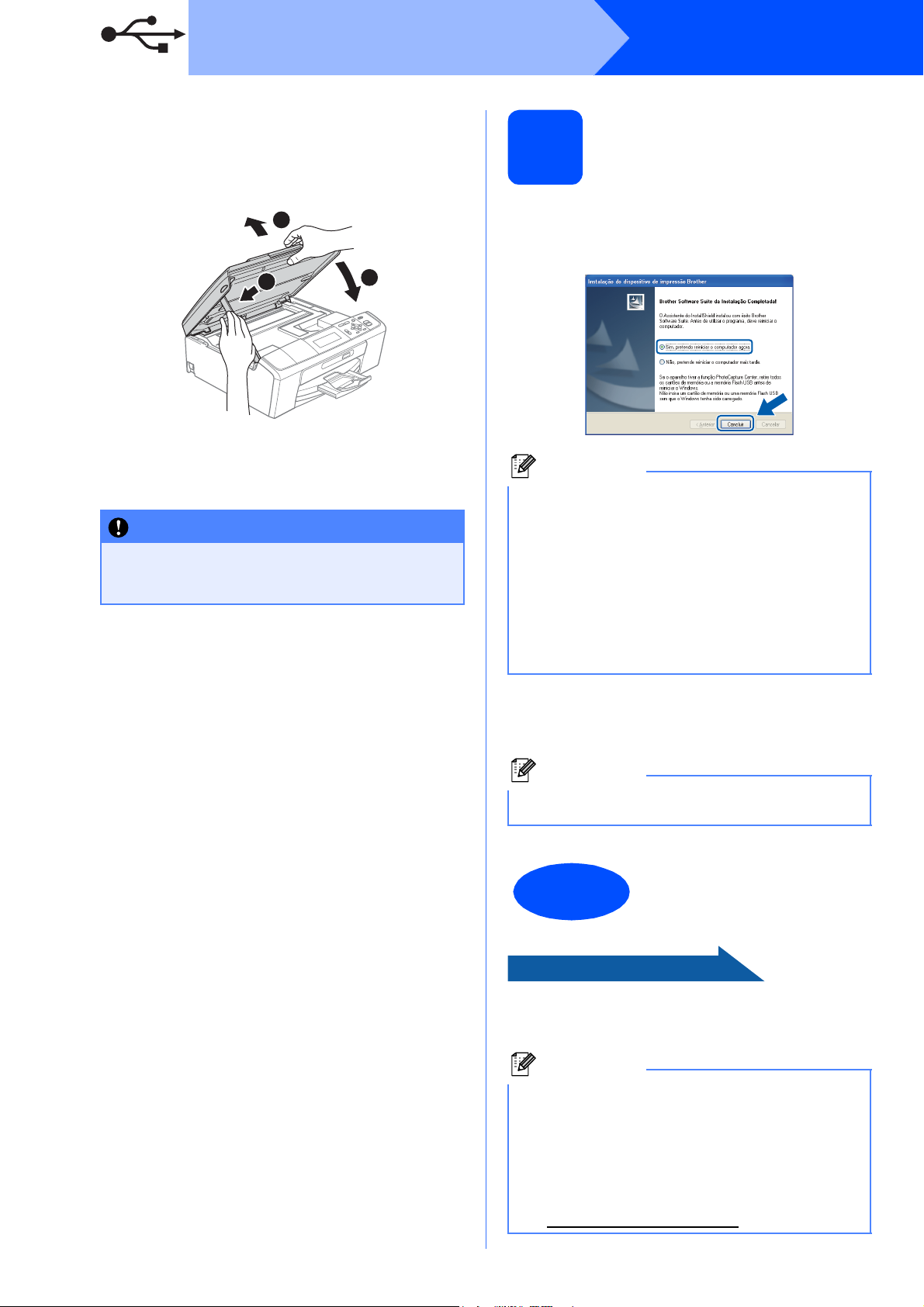
USB
Avance para
IMPORTANTE
1
3
2
Nota
Nota
Concluir
Nota
d Levante a tampa do digitalizador para soltar o
encaixe a.
Com cuidado, desça o suporte da tampa do
digitalizador b e feche a tampa do
digitalizador c.
e A instalação prossegue automaticamente.
Os ecrãs de instalação aparecem
sequencialmente.
NÃO cancele nenhum ecrã durante a
instalação. Pode demorar alguns segundos
para visualizar todos os ecrãs.
f Quando aparecer o ecrã Manuais do
Utilizador, clique em Ver manuais na Web,
se pretender transferir os manuais, e siga as
instruções do ecrã. Também pode consultar os
manuais no CD-ROM da documentação.
g Quando aparecer o ecrã Registo online,
efectue a sua selecção e siga as instruções do
ecrã.
h Se não pretender especificar o aparelho como
impressora predefinida, retire a selecção de
Estabelecer como impressora predefinida.
Windows
®
Concluir e reiniciar
13
a Clique em Concluir para reiniciar o
computador.
Depois de reiniciar o computador, terá de
iniciar a sessão com direitos de administrador.
• Se aparecer uma mensagem de erro durante a
instalação do software, execute o Diagnóstico
da Instalação que se encontra em Iniciar/
Todos os programas/Brother/DCP-JXXX
(em que DCP-JXXX é o nome do modelo do
aparelho).
• Consoante as suas definições de segurança,
pode aparecer uma janela de Segurança do
Windows ou de software antivírus quando utilizar
o aparelho ou o software deste. Dê autorização
ou permissão à janela para continuar.
b No ecrã Procurar Actualizações de
Firmware, seleccione a opção de actualização
de firmware pretendida e clique em OK.
É necessário ter acesso à Internet para a
actualização do firmware.
10
A instalação fica assim
concluída.
Avance para Instalar aplicações opcionais na
página 32.
Controlador da impressora XML Paper
Specification
O controlador da impressora XML Paper
Specification é o controlador mais adequado para
impressão a partir de aplicações que utilizam
formatos de documentos XML Paper
Specification. Transfira o controlador mais
recente acedendo ao Brother Solutions Center
em http://solutions.brother.com/
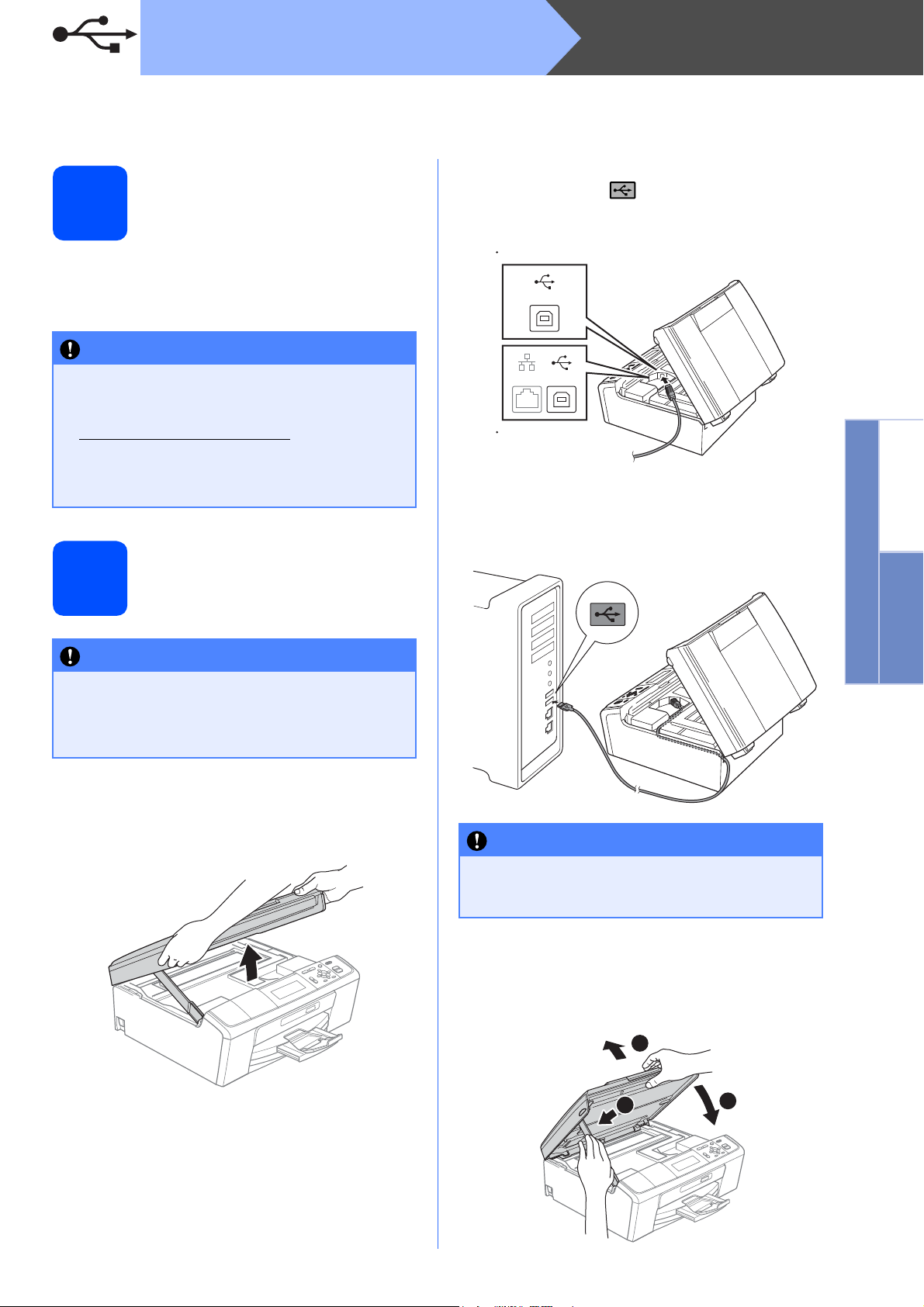
USB
IMPORTANTE
IMPORTANTE
IMPORTANTE
1
3
2
Macintosh
Para utilizadores de interface USB (Mac OS X 10.4.11, 10.5.x, 10.6.x)
b Ligue o cabo USB à tomada USB assinalada
Antes de instalar
10
com o símbolo . A tomada USB encontrase no interior do aparelho, como indica a figura
abaixo.
DCP-J515W
a Verifique se o aparelho e o Macintosh estão
ligados. Terá de iniciar a sessão com direitos
de administrador.
USB
• Para obter informações e os controladores
mais recentes para o Mac OS X que está a
utilizar, consulte
http://solutions.brother.com/
• Os utilizadores de Mac OS X 10.4.0 a 10.4.10
têm de efectuar a actualização para Mac OS
X 10.4.11 - 10.6.x.
Ligar o cabo USB
11
• NÃO ligue o aparelho a uma porta USB de
um teclado ou a um hub USB desligado.
• Ligue o aparelho directamente ao
Macintosh.
a Com as duas mãos, utilize as patilhas de
plástico situadas em ambos os lados do
aparelho para levantar a tampa do digitalizador
até a fixar na posição de aberta.
LAN USB
DCP-J715W
c Passe cuidadosamente o cabo USB através da
calha, como indica a figura abaixo, seguindo a
calha em redor e na direcção da parte de trás
do aparelho. Em seguida, ligue o cabo ao
Macintosh.
Certifique-se de que o cabo não impede a
tampa de fechar; caso contrário, pode ocorrer
um erro.
Windows
®
USB
Macintosh
d Levante a tampa do digitalizador para soltar o
encaixe a.
Com cuidado, desça o suporte da tampa do
digitalizador b e feche a tampa do
digitalizador c.
11

USB
Concluir
Instalar o MFL-Pro Suite
12
a Introduza o CD-ROM de instalação fornecido
na unidade de CD-ROM.
b Clique duas vezes no ícone Start Here OSX
para instalar.
c Seleccione Local Connection (Conexão
Local) e clique em Next (Seguinte). Siga as
instruções do ecrã.
Macintosh
d Aguarde alguns segundos até que o software
seja instalado. Após a instalação, o software
da Brother procura o dispositivo Brother.
e Seleccione o aparelho na lista e, em seguida,
clique em OK.
f Quando aparecer este ecrã, clique em Next
(Seguinte).
(DCP-J515W)
(DCP-J715W)
g Quando aparecer o ecrã Brother Support
(Assistência Brother), clique em Close
(Fechar) para concluir a instalação ou avance
para o passo 13.
Transferir e instalar o
Presto! PageManager
13
Quando instala o Presto! PageManager, a
funcionalidade OCR é adicionada ao Brother
ControlCenter2. Com o Presto! PageManager pode
facilmente digitalizar, partilhar e organizar fotografias
e documentos.
(apenas DCP-J715W)
a Clique no ícone do Presto! PageManager
para aceder ao sítio de transferência do
Presto! PageManager e siga as instruções do
ecrã.
12
A instalação fica assim
concluída.

Rede com fios
IMPORTANTE
IMPORTANTE
Nota
LAN USB
Windows
Para utilizadores de interface de rede com fios (apenas DCP-J715W)
(Windows
Windows Vista
®
2000 Professional/XP/XP Professional x64 Edition/
®
/Windows® 7)
b Ligue o cabo de rede à tomada LAN
Antes de instalar
10
assinalada com o símbolo . A tomada LAN
encontra-se no interior do aparelho, do lado
esquerdo, como indica a figura abaixo.
a Verifique se o computador está ligado e se
iniciou a sessão com direitos de administrador.
• Para obter informações e os controladores
mais recentes, consulte
http://solutions.brother.com/
• Se estiver algum programa em execução,
feche-o.
• Os ecrãs podem variar de acordo com o
sistema operativo utilizado.
®
Ligar o cabo de rede
11
a Com as duas mãos, utilize as patilhas de
plástico situadas em ambos os lados do
aparelho para levantar a tampa do digitalizador
até a fixar na posição de aberta.
c Passe cuidadosamente o cabo de rede através
da calha, como indica a figura abaixo,
seguindo a calha em redor e na direcção da
parte de trás do aparelho. Em seguida, ligue o
cabo à rede.
Certifique-se de que o cabo não impede a
tampa de fechar; caso contrário, pode ocorrer
um erro.
Windows
Rede com fios
®
Macintosh
Se estiver a utilizar os cabos USB e LAN em
simultâneo, encaminhe ambos os cabos através
da calha, colocando um por cima do outro.
13

Rede com fios
IMPORTANTE
Nota
3
1
2
Nota
Windows
®
d Levante a tampa do digitalizador para soltar o
encaixe a.
Com cuidado, desça o suporte da tampa do
digitalizador b e feche a tampa do
digitalizador c.
Se tiver configurado previamente o aparelho
para uma rede sem fios e posteriormente
quiser configurá-lo para uma rede com fios,
deve verificar se a Interface Rede está
configurada para LAN cablada. A interface
de rede sem fios ficará inactiva com esta
configuração.
No aparelho, prima Menu.
Prima a ou b para seleccionar Rede e prima
OK.
Prima a ou b para seleccionar
Interface Rede e prima OK.
Prima a ou b para seleccionar LAN cablada e
prima OK.
Prima Parar/Sair.
b Aparece o Menu superior do CD-ROM. Clique
em Instalação de MFL-Pro Suite e clique em
Sim se aceitar os termos do contrato de
licença. Siga as instruções do ecrã.
• Se este ecrã aparecer, clique em OK e reinicie
o computador.
• Se a instalação não avançar automaticamente,
abra novamente o menu superior, ejectando e
voltando a inserir o CD-ROM ou clicando duas
vezes na aplicação start.exe a partir da pasta
de raiz, e continue a partir de b para instalar o
MFL-Pro Suite.
• No Windows Vista
aparecer o ecrã Controlo de Conta de
Utilizador, clique em Permitir ou Sim.
®
e Windows® 7, quando
c Seleccione Ligação com rede Ligada e
clique em Seguinte.
Instalar o MFL-Pro Suite
12
a Introduza o CD-ROM de instalação fornecido
na unidade de CD-ROM. Se surgir o ecrã de
nome do modelo, seleccione o aparelho em
questão. Se surgir o ecrã de idiomas,
seleccione o idioma pretendido.
Se o ecrã Brother não aparecer
automaticamente, vá a O meu computador
(Computador), clique duas vezes no ícone do
CD-ROM e, em seguida, clique duas vezes em
start.exe.
14

Rede com fios
Nota
IMPORTANTE
Nota
Windows
®
d Quando aparecer este ecrã, seleccione Altere
as definições da porta Firewall para
consentir a conexão de rede e continue
com a instalação. (Recomendado) e clique
em Seguinte. (Não aplicável a utilizadores de
Windows
Se utilizar outro firewall que não o Windows
Firewall ou se o Windows
desactivado, poderá aparecer este ecrã.
Consulte as instruções fornecidas com o
software de firewall para obter informações
sobre como adicionar as portas de rede que se
seguem.
Para a digitalização em rede, adicione a
Se continuar a ter problemas com a ligação
®
2000)
®
Firewall estiver
porta UDP 54925.
de rede, adicione a porta UDP 137.
®
e A instalação dos controladores da Brother
começa automaticamente. Os ecrãs de
instalação aparecem sequencialmente.
NÃO cancele nenhum ecrã durante a
instalação. Pode demorar alguns segundos
para visualizar todos os ecrãs.
No Windows Vista® e no Windows® 7, quando
aparecer o ecrã de Segurança do Windows,
clique na caixa de verificação e clique em
Instalar para concluir a instalação
correctamente.
f Quando aparecer o ecrã Manuais do
Utilizador, clique em Ver manuais na Web,
se pretender transferir os manuais, e siga as
instruções do ecrã. Também pode consultar os
manuais no CD-ROM da documentação.
g Quando aparecer o ecrã Registo online,
efectue a sua selecção e siga as instruções do
ecrã.
h Se não pretender especificar o aparelho como
impressora predefinida, retire a selecção de
Estabelecer como impressora predefinida.
Windows
• Se houver mais do que um aparelho ligado à
rede, seleccione o seu aparelho na lista e
clique em Seguinte.
Esta janela não aparece se estiver apenas um
aparelho ligado à rede, sendo este
seleccionado automaticamente.
• Se o seu aparelho não for detectado na rede,
aparece o seguinte ecrã.
Rede com fios
®
Macintosh
Confirme as suas definições seguindo as
instruções do ecrã.
15

Rede com fios
Avance para
Nota
Nota
Nota
Concluir
Nota
Concluir e reiniciar
13
a Clique em Concluir para reiniciar o
computador. Depois de reiniciar o computador,
terá de iniciar a sessão com direitos de
administrador.
• Se aparecer uma mensagem de erro durante a
instalação do software, execute o Diagnóstico
da Instalação que se encontra em Iniciar/
Todos os programas/Brother/DCP-JXXX
(em que DCP-JXXX é o nome do modelo do
aparelho).
• Consoante as suas definições de segurança,
pode aparecer uma janela de Segurança do
Windows ou de software antivírus quando
utilizar o aparelho ou o software deste. Dê
autorização ou permissão à janela para
continuar.
Windows
®
Instalar o MFL-Pro Suite
em computadores
14
Se pretender utilizar o seu aparelho com vários
computadores da rede, instale o MFL-Pro Suite em
cada um dos computadores. Vá para passo 12 na
página 14. Consulte também o passo 10 na
página 13 antes de instalar.
Licença de rede (Windows®)
Este produto inclui uma licença para PC até 2
utilizadores. Esta licença suporta a instalação do
MFL-Pro Suite, incluindo o ScanSoft™
PaperPort™11SE, num máximo de 2 PCs na
rede. Se pretender utilizar mais do que 2 PCs
com o ScanSoft™ PaperPort™11SE instalado,
adquira o pacote Brother NL-5, que é um pacote
de várias licenças de PC para um máximo de 5
utilizadores adicionais. Para adquirir o pacote
NL-5, contacte o seu revendedor da Brother ou o
serviço de apoio ao cliente da Brother.
adicionais
(se necessário)
A instalação fica assim
concluída.
b No ecrã Procurar Actualizações de
Firmware, seleccione a opção de actualização
de firmware pretendida e clique em OK.
É necessário ter acesso à Internet para a
actualização do firmware.
Avance para Instalar aplicações opcionais na
página 32.
• Se especificar um endereço de IP para o
aparelho, tem de definir o Boot Method
(Método de Arranque) para Static (Estático)
através do painel de controlo. Para obter mais
informações, consulte o Manual do Utilizador
de Rede no CD-ROM da documentação.
• Controlador da impressora XML Paper
Specification
O controlador da impressora XML Paper
Specification é o controlador mais adequado
para impressão a partir de aplicações que
utilizam formatos de documentos XML Paper
Specification. Transfira o controlador mais
recente acedendo ao Brother Solutions Center
em http://solutions.brother.com/
16

Rede com fios
IMPORTANTE
LAN USB
Macintosh
Para utilizadores de interface de rede com fios (apenas DCP-J715W) (Mac OS X 10.4.11, 10.5.x, 10.6.x)
Antes de instalar
10
a Verifique se o aparelho e o Macintosh estão
ligados. Terá de iniciar a sessão com direitos
de administrador.
• Para obter informações e os controladores
mais recentes para o Mac OS X que está a
utilizar, consulte
http://solutions.brother.com/
• Os utilizadores de Mac OS X 10.4.0 a 10.4.10
têm de efectuar a actualização para Mac OS
X 10.4.11 - 10.6.x.
• Se tiver configurado previamente o aparelho
para uma rede sem fios e posteriormente
quiser configurá-lo para uma rede com fios,
deve verificar se a Interface Rede está
configurada para LAN cablada. A interface
de rede sem fios ficará inactiva com esta
configuração.
No aparelho, prima Menu.
Prima a ou b para seleccionar Rede e prima
OK.
Prima a ou b para seleccionar
Interface Rede e prima OK.
Prima a ou b para seleccionar LAN cablada
e prima OK.
Prima Parar/Sair.
Ligar o cabo de rede
11
a Com as duas mãos, utilize as patilhas de
plástico situadas em ambos os lados do
aparelho para levantar a tampa do digitalizador
até a fixar na posição de aberta.
b Ligue o cabo de rede à tomada LAN
assinalada com o símbolo . A tomada LAN
encontra-se no interior do aparelho, do lado
esquerdo, como indica a figura abaixo.
Windows
Rede com fios
®
Macintosh
17

Rede com fios
IMPORTANTE
Nota
3
1
2
c Passe cuidadosamente o cabo de rede através
da calha, como indica a figura abaixo,
seguindo a calha em redor e na direcção da
parte de trás do aparelho. Em seguida, ligue o
cabo à rede.
Certifique-se de que o cabo não impede a
tampa de fechar; caso contrário, pode ocorrer
um erro.
Macintosh
Instalar o MFL-Pro Suite
12
a Introduza o CD-ROM de instalação fornecido
na unidade de CD-ROM.
b Clique duas vezes no ícone Start Here OSX
para instalar.
c Seleccione Wired Network Connection
(Ligação de rede com fios) e clique em Next
(Seguinte). Siga as instruções do ecrã.
Se estiver a utilizar os cabos USB e LAN em
simultâneo, encaminhe ambos os cabos através
da calha, colocando um por cima do outro.
d Levante a tampa do digitalizador para soltar o
encaixe a.
Com cuidado, desça o suporte da tampa do
digitalizador b e feche a tampa do
digitalizador c.
d Aguarde alguns segundos até que o software
seja instalado. Após a instalação, o software
da Brother procura o dispositivo Brother.
e Se o aparelho estiver configurado para a sua
rede, seleccione o aparelho na lista e, em
seguida, clique em OK.
18

Rede com fios
Nota
Concluir
Nota
Macintosh
• Se o seu aparelho não for detectado na rede,
confirme as definições de rede.
• Se aparecer este ecrã, clique em OK.
Introduza um nome para o Macintosh em
Display Name (Nome mostrado) com um
máximo de 15 caracteres e clique em OK.
Avance para f.
O nome que introduzir irá aparecer no LCD do
aparelho quando premir a tecla DIGITALIZAR
e seleccionar uma opção de digitalização.
(Para obter mais informações, consulte
Digitalização em rede (Para modelos com
suporte de rede integrado) no Manual do
Utilizador de Software no CD-ROM da
documentação).
f Quando aparecer este ecrã, clique em Next
(Seguinte).
Transferir e instalar o
13
Quando instala o Presto! PageManager, a
funcionalidade OCR é adicionada ao Brother
ControlCenter2. Com o Presto! PageManager pode
facilmente digitalizar, partilhar e organizar fotografias
e documentos.
Presto! PageManager
a Clique no ícone do Presto! PageManager
para aceder ao sítio de transferência do
Presto! PageManager e siga as instruções do
ecrã.
Instalar o MFL-Pro Suite
em computadores
14
Se pretender utilizar o seu aparelho com vários
computadores da rede, instale o MFL-Pro Suite em
cada um dos computadores. Vá para passo 12 na
página 18. Consulte também o passo 10 na
página 17 antes de instalar.
adicionais
(se necessário)
Windows
Rede com fios
®
g Quando aparecer o ecrã Brother Support
(Assistência Brother), clique em Close
(Fechar) para concluir a instalação ou avance
para o passo 13.
A instalação fica assim
Macintosh
concluída.
Se especificar um endereço de IP para o
aparelho, tem de definir o Boot Method (Método
de Arranque) para Static (Estático) através do
painel de controlo. Para obter mais informações,
consulte o Manual do Utilizador de Rede no
CD-ROM da documentação.
19

Utilizadores de Rede sem fios
IMPORTANTE
Nota
1
2
3
4
Para utilizadores de interface de rede sem fios
Antes de começar
10
Em primeiro lugar, tem de configurar as definições de rede sem fios do aparelho para comunicar com o ponto de
acesso/router de rede. Depois de o aparelho estar configurado para comunicar com o ponto de acesso/router, os
computadores da rede terão acesso ao aparelho. Para poder utilizar o aparelho a partir destes computadores,
tem de instalar os controladores e o software. As instruções que se seguem orientam-no ao longo do processo
de configuração e instalação.
Para obter os melhores resultados na impressão dos documentos do dia-a-dia, coloque o aparelho Brother o mais
próximo possível do ponto de acesso/router de rede, com o menor número possível de obstáculos. Objectos
grandes e paredes entre os dois dispositivos, bem como interferências causadas por outros dispositivos
electrónicos, podem afectar a velocidade de transferência de dados dos documentos.
Devido a estes factores, o método de ligação sem fios pode não ser o melhor para todos os tipos de documentos
e aplicações. Se imprimir ficheiros de grande dimensão, por exemplo documentos com várias páginas com um
misto de texto e gráficos pesados, poderá ponderar a opção de Ethernet com fios, para uma transferência de
dados mais rápida, ou a opção USB que possui a velocidade de transferência mais rápida.
Apesar de o Brother DCP-J715W poder ser utilizado em redes com e sem fios, só pode ser usado um destes
métodos de ligação de cada vez.
Se tiver configurado previamente as definições sem fios do aparelho, terá de reiniciar as definições
de rede (LAN) para poder configurar novamente as definições sem fios.
No aparelho, prima Menu. Prima a ou b para seleccionar Rede e prima OK.
Prima a ou b para seleccionar Reiniciar rede e, em seguida, prima OK.
Prima duas vezes para seleccionar Sim.
As instruções que se seguem aplicam-se ao modo de infra-estrutura (ligação a um computador através de um
ponto de acesso/router).
Modo de infra-estrutura
a Ponto de acesso/router
b Aparelho em rede sem fios (o seu aparelho)
c Computador com capacidade para comunicações sem fios ligado ao ponto de acesso/router
d Computador ligado com fios ao ponto de acesso/router
Verifique se as definições de rede sem fios do aparelho correspondem ao ponto de acesso/router.
Para configurar o aparelho no modo Ad-hoc (ligado a um computador com capacidade para comunicações
sem fios sem um ponto de acesso/router), pode consultar as instruções do Manual do Utilizador de Rede
incluído no CD-ROM da documentação.
Pode também transferir o Manual do Utilizador de Rede seguindo as instruções abaixo.
1 Ligue o computador. Introduza o CD-ROM de instalação na unidade de CD-ROM.
Para Windows
2 Seleccione o modelo e o idioma. Aparece o menu superior do CD-ROM.
3 Clique em Documentação e siga as instruções do ecrã.
Para Macintosh:
2 Clique duas vezes em Documentation (Documentação) e siga as instruções do ecrã.
20
®
:

Utilizadores de Rede sem fios
IMPORTANTE
Nota
Avance para
Avance para
Confirmar o ambiente de rede (modo de infra-estrutura)
11
As instruções que se seguem proporcionam dois métodos de instalação do aparelho Brother num ambiente de
rede sem fios.
a Se o ponto de acesso/router sem fios não for compatível com Wi-Fi Protected Setup (WPS) ou
AOSS™, anote as definições de rede sem fios do ponto de acesso/router sem fios na área abaixo.
Não deve contactar o serviço de apoio ao cliente da Brother para solicitar assistência sem ter
em sua posse as informações de segurança sem fios. Não podemos ajudá-lo a localizar as
definições de segurança da rede.
Item Registar as definições de rede sem fios actuais
Nome da rede: (SSID/ESSID)
Palavra-passe (Chave de rede)
* A Palavra-passe pode também ser designada por Chave de rede, Chave de segurança ou Chave de
encriptação.
Se não souber estas informações [Nome da Rede (SSID/ESSID) e Palavra-passe (Chave de
rede)], não pode prosseguir com a instalação sem fios.
Como encontrar estas informações [Nome da rede (SSID/ESSID) e Palavra-passe (Chave de
rede)]
1) Deve consultar a documentação fornecida com o ponto de acesso/router sem fios.
2) O nome inicial da rede poderá ser o nome do fabricante ou o nome do modelo.
3) Se não souber as informações de segurança, consulte o fabricante do router, o administrador do
sistema ou o fornecedor de Internet.
página 22
b Se o ponto de acesso/router sem fios for compatível com configuração automática sem fios (um
toque) (Wi-Fi Protected Setup ou AOSS™)
Rede sem fios
página 23
21

Utilizadores de Rede sem fios
Avance para
Avance para
Nota
Ligar o aparelho Brother à rede sem fios
Configurar as definições
sem fios (configuração
12
sem fios típica em modo
de infra-estrutura)
a No aparelho, prima Menu.
Prima a ou b para seleccionar Rede e prima
OK.
(Para DCP-J715W, prima a ou b para
seleccionar WLAN e prima OK).
Prima a ou b para seleccionar
Assis. Configur e prima OK.
Quando aparecer WLAN Activa ? ou I/F de
rede definida para rede sem fios.,
prima OK para aceitar.
Isto inicia o assistente de configuração.
Para cancelar, prima Parar/Sair.
b
O aparelho irá procurar SSIDs disponíveis. Se
aparecer uma lista de SSIDs, utilize as teclas
ou
b
para seleccionar o SSID que anotou no
11-a
passo
OK
. Se estiver a utilizar um método de
autenticação e encriptação que requeira uma
Palavra-passe (Chave de rede), avance para
Se o método de autenticação for Sistema
Aberto e o modo de encriptação for Ausente,
avance para d.
na página 21 e, em seguida, prima
d O aparelho irá tentar estabelecer ligação com
a rede sem fios utilizando as informações
introduzidas.
A ligação à rede sem fios poderá demorar
alguns minutos.
e Aparece uma mensagem com o resultado da
ligação durante 60 segundos no LCD e é
automaticamente impresso um relatório de
LAN sem fios. Se a ligação tiver falhado,
verifique o código de erro no relatório impresso
e consulte Solução de problemas
na página 24.
A configuração sem fios está agora
concluída. O indicador de quatro níveis
situado na parte superior do LCD do
aparelho apresenta a intensidade do sinal
sem fios do ponto de acesso/router.
a
c
.
Para instalar o MFL-Pro Suite, avance
para o passo 13.
Para utilizadores de Windows®:
Página 26
A lista de SSIDs disponíveis irá demorar alguns
segundos a aparecer.
Se não aparecer uma lista de SSIDs, verifique se
o ponto de acesso está ligado. Coloque o
aparelho mais perto do ponto de acesso e
experimente recomeçar a partir de a.
Se o ponto de acesso estiver configurado para
não divulgar o SSID, terá que adicionar
manualmente o nome SSID. Para obter mais
informações, consulte o Manual do Utilizador
de Rede no CD-ROM da documentação.
c Introduza a Palavra-passe (Chave de rede)
que anotou no passo 11-a na página 21.
Prima a, b, d ou c para seleccionar uma letra
ou um número e prima OK.
(Para obter mais informações, consulte
Introduzir texto para definições sem fios
na página 33).
Depois de introduzir todos os caracteres, prima
OK
a, b, d ou c para seleccionar e prima
OK. Em seguida, prima (Sim) para aplicar
as definições.
OK
Para utilizadores de Macintosh:
Página 30
22

Utilizadores de Rede sem fios
Avance para
Avance para
Nota
Configurar as definições
sem fios com o método
12
automático sem fios (um
toque)
a Confirme se o ponto de acesso/router sem fios
apresenta o símbolo Wi-Fi Protected Setup ou
AOSS™ ilustrado abaixo.
b Coloque o aparelho Brother dentro do alcance
do ponto de acesso/router Wi-Fi Protected
Setup ou AOSS™. O alcance pode variar de
acordo com o ambiente de utilização. Consulte
as instruções fornecidas com o ponto de
acesso/router.
c Prima o botão Wi-Fi Protected Setup ou
AOSS™ no ponto de acesso/router sem fios.
Consulte as instruções no manual do utilizador
do ponto de acesso/router sem fios.
e Aparece uma mensagem com o resultado da
ligação durante 60 segundos no LCD e é
automaticamente impresso um relatório de
LAN sem fios. Se a ligação tiver falhado,
verifique o código de erro no relatório impresso
e consulte Solução de problemas
na página 24.
A configuração sem fios está agora
concluída. O indicador de quatro níveis
situado na parte superior do LCD do
aparelho apresenta a intensidade do sinal
sem fios do ponto de acesso/router.
Para instalar o MFL-Pro Suite, avance
para o passo 13.
Para utilizadores de Windows®:
Página 26
Para utilizadores de Macintosh:
d No aparelho, prima Menu.
Prima a ou b para seleccionar Rede e prima
OK.
(Para DCP-J715W, prima a ou b para
seleccionar WLAN e prima OK).
Prima a ou b para seleccionar WPS/AOSS e
prima OK.
Quando aparecer WLAN Activa ? ou I/F de
rede definida para rede sem fios.,
prima OK para aceitar.
Isto inicia o assistente de configuração sem
fios.
Esta função detecta automaticamente o modo
(Wi-Fi Protected Setup ou AOSS™) utilizado
pelo ponto de acesso/router para configurar o
aparelho.
Se o seu ponto de acesso/router sem fios for
compatível com Wi-Fi Protected Setup (Método
PIN) e pretender configurar o aparelho através do
método PIN (Personal Identification Number Número de Identificação Pessoal), consulte
Utilizar o Método PIN de Wi-Fi Protected Setup
no Manual do Utilizador de Rede que se encontra
no CD-ROM da documentação.
Página 30
Rede sem fios
23

Utilizadores de Rede sem fios
IMPORTANTE
Solução de problemas
Não deve contactar o serviço de apoio ao cliente da Brother para solicitar assistência sem ter em sua
posse as informações de segurança sem fios. Não podemos ajudá-lo a localizar as definições de
segurança da rede.
Como encontrar as informações de segurança sem fios (SSID e chave de rede)
1) Deve consultar a documentação fornecida com o ponto de acesso/router sem fios.
2) O nome inicial da rede poderá ser o nome do fabricante ou o nome do modelo.
3) Se não souber as informações de segurança, consulte o fabricante do router, o administrador do sistema ou
o fornecedor de Internet.
* A Chave de rede pode também ser designada por Palavra-passe, Chave de segurança ou Chave de
encriptação.
Relatório de LAN sem fios
Se o relatório de LAN sem fios impresso indicar que a ligação falhou, verifique o código de erro no relatório
impresso e consulte as instruções que se seguem.
Código de erro Soluções recomendadas
A definição sem fios não está activada; active a definição sem fios.
- Se tiver um cabo LAN ligado ao aparelho, retire-o e active a definição sem fios do
aparelho.
TS-01
TS-02
No aparelho, prima Menu.
Prima a ou b para seleccionar Rede e prima OK.
Prima a ou b para seleccionar WLAN Activa (para DCP-J515W) ou Interface Rede
(para DCP-J715W) e prima OK.
Prima a ou b para seleccionar Lig (para DCP-J515W) ou WLAN (para DCP-J715W) e prima
OK.
Prima Parar/Sair.
O ponto de acesso/router sem fios não é detectado.
1. Verifique os 4 pontos que se seguem.
- Certifique-se de que o ponto de acesso/router sem fios está ligado.
- Coloque o aparelho num local sem obstáculos ou mais perto do ponto de acesso/router
sem fios.
- Coloque temporariamente o aparelho a cerca de um metro de distância do ponto de
acesso sem fios, enquanto configura as definições sem fios.
- Se o ponto de acesso/router sem fios utilizar a filtragem de endereço MAC, confirme se o
filtro permite o endereço MAC do aparelho Brother.
24
2. Se tiver introduzido manualmente o SSID e as informações de segurança (SSID/método
de autenticação/método de encriptação/chave de rede), estas podem estar incorrectas.
Volte a confirmar o SSID e as informações de segurança e reintroduza as informações
correctas, se necessário.
Consulte Como encontrar as informações de segurança sem fios (SSID e chave de rede)
na página 24 para confirmar.

TS-04
Utilizadores de Rede sem fios
Os métodos de autenticação/encriptação utilizados pelo ponto de acesso/router sem fios
seleccionado não são compatíveis com o aparelho.
Para o modo de infra-estrutura, altere os métodos de autenticação e encriptação do ponto
de acesso/router sem fios.
O aparelho suporta os métodos de autenticação seguintes:
método de autenticação método de encriptação
WPA-Pessoal
WPA2-Pessoal AES
Aberto
Chave partilhada WEP
Se o problema não ficar resolvido, o SSID ou as definições de rede introduzidas podem estar
incorrectas.
Volte a confirmar as definições de rede sem fios.
Consulte Como encontrar as informações de segurança sem fios (SSID e chave de rede)
na página 24 para confirmar.
Nenhum (sem encriptação)
TKIP
AES
WEP
TS-05
TS-06
TS-07
Para o modo ad-hoc, altere os métodos de autenticação e encriptação do seu computador
para a definição sem fios.
O seu aparelho só suporta o método de autenticação Aberto com encriptação WEP opcional.
As informações de segurança (SSID/chave de rede) estão incorrectas.
Volte a confirmar o SSID e as informações de segurança (chave de rede).
Se o router usar encriptação WEP, introduza a chave usada como primeira chave WEP. O
seu aparelho Brother só suporta a utilização da primeira chave WEP.
Consulte Como encontrar as informações de segurança sem fios (SSID e chave de rede)
na página 24 para confirmar.
As informações de segurança sem fios (método de autenticação/método de
encriptação/chave de rede) estão incorrectas.
Volte a confirmar as informações de segurança sem fios (método de autenticação/método de
encriptação/chave de rede) da tabela relativa ao código TS-04.
Se o router usar encriptação WEP, introduza a chave usada como primeira chave WEP. O
seu aparelho Brother só suporta a utilização da primeira chave WEP.
Consulte Como encontrar as informações de segurança sem fios (SSID e chave de rede)
na página 24 para confirmar.
O aparelho não consegue detectar um ponto de acesso/router sem fios com WPS ou
AOSS™ activado.
Se pretender configurar as definições sem fios utilizando WPS
ou AOSS™, tem de operar tanto o aparelho como o ponto de
acesso/router sem fios.
Confirme se o ponto de acesso/router sem fios é compatível
com WPS ou AOSS™ e experimente recomeçar.
Rede sem fios
Se não souber operar o ponto de acesso/router sem fios
utilizando WPS ou AOSS™, consulte a documentação
fornecida com o ponto de acesso/router sem fios, consulte o
fabricante do ponto de acesso/router sem fios ou consulte o
administrador de rede.
TS-08
São detectados dois ou mais pontos de acesso sem fios com WPS ou AOSS™ activado.
- Certifique-se de que apenas um ponto de acesso/router sem fios dentro do alcance tem
o método WPS ou AOSS™ activo e tente novamente.
- Experimente recomeçar após alguns minutos por forma a evitar interferência de outros
pontos de acesso.
25

Rede sem fios
IMPORTANTE
Nota
Nota
Instalar os controladores e o software
(Windows
Windows Vista
®
2000 Professional/XP/XP Professional x64 Edition/
®
/Windows® 7)
Antes de instalar
13
a Verifique se o computador está ligado e se
iniciou a sessão com direitos de administrador.
• Para obter informações e os controladores
mais recentes, consulte
http://solutions.brother.com/
• Se estiver algum programa em execução,
feche-o.
• Os ecrãs podem variar de acordo com o
sistema operativo utilizado.
Windows
®
b Aparece o Menu superior do CD-ROM. Clique
em Instalação de MFL-Pro Suite e clique em
Sim se aceitar os termos do contrato de
licença. Siga as instruções do ecrã.
• Se este ecrã aparecer, clique em OK e reinicie
o computador.
Instalar o MFL-Pro Suite
14
a Introduza o CD-ROM de instalação fornecido
na unidade de CD-ROM. Se surgir o ecrã de
nome do modelo, seleccione o aparelho em
questão. Se surgir o ecrã de idiomas,
seleccione o idioma pretendido.
Se o ecrã Brother não aparecer
automaticamente, vá a O meu computador
(Computador), clique duas vezes no ícone do
CD-ROM e, em seguida, clique duas vezes em
start.exe.
• Se a instalação não avançar automaticamente,
abra novamente o menu superior, ejectando e
voltando a inserir o CD-ROM ou clicando duas
vezes na aplicação start.exe a partir da pasta
de raiz, e continue a partir de b para instalar o
MFL-Pro Suite.
• No Windows Vista
aparecer o ecrã Controlo de Conta de
Utilizador, clique em Permitir ou Sim.
®
e Windows® 7, quando
26

Rede sem fios
Nota
Windows
®
c Seleccione Ligação a uma Rede Sem Fios e
clique em Seguinte.
(DCP-J515W)
(DCP-J715W)
e Seleccione o seu aparelho na lista e clique em
Seguinte.
• Se as definições sem fios não forem bem
sucedidas, o Assistente de configuração de
dispositivos de rede sem fios aparece durante
a instalação do MFL-Pro Suite. Confirme as
suas definições seguindo as instruções do
ecrã. Caso se depare com este erro, avance
para o passo 11-a na página 21 e configure
novamente a ligação sem fios.
d Quando aparecer este ecrã, seleccione Altere
as definições da porta Firewall para
consentir a conexão de rede e continue
com a instalação. (Recomendado) e clique
em Seguinte. (Não aplicável a utilizadores de
Windows
Se utilizar outro firewall que não o Windows®
Firewall ou se o Windows
desactivado, poderá aparecer este ecrã.
Consulte as instruções fornecidas com o
software de firewall para obter informações
sobre como adicionar as portas de rede que se
seguem.
Para a digitalização em rede, adicione a
Se continuar a ter problemas com a ligação
®
2000)
®
Firewall estiver
porta UDP 54925.
de rede, adicione a porta UDP 137.
• Se estiver a utilizar WEP e o LCD mostrar
Ligada sem que o aparelho tenha sido
detectado, verifique se introduziu a chave
WEP correctamente. A chave WEP é sensível
a maiúsculas e minúsculas.
Windows
Rede sem fios
®
Macintosh
27

Rede sem fios
IMPORTANTE
Nota
Nota
Nota
f A instalação dos controladores da Brother
começa automaticamente. Os ecrãs de
instalação aparecem sequencialmente.
Windows
®
Concluir e reiniciar
15
NÃO cancele nenhum ecrã durante a
instalação. Pode demorar alguns segundos
para visualizar todos os ecrãs.
No Windows Vista® e no Windows® 7, quando
aparecer o ecrã de Segurança do Windows,
clique na caixa de verificação e clique em
Instalar para concluir a instalação
correctamente.
g Quando aparecer o ecrã Manuais do
Utilizador, clique em Ver manuais na Web,
se pretender transferir os manuais, e siga as
instruções do ecrã. Também pode consultar os
manuais no CD-ROM da documentação.
h Quando aparecer o ecrã Registo online,
efectue a sua selecção e siga as instruções do
ecrã.
i Se não pretender especificar o aparelho como
impressora predefinida, retire a selecção de
Estabelecer como impressora predefinida.
a Clique em Concluir para reiniciar o
computador. Depois de reiniciar o computador,
terá de iniciar a sessão com direitos de
administrador.
• Se aparecer uma mensagem de erro durante a
instalação do software, execute o Diagnóstico
da Instalação que se encontra em Iniciar/
Todos os programas/Brother/DCP-JXXX
(em que DCP-JXXX é o nome do modelo do
aparelho).
• Consoante as suas definições de segurança,
pode aparecer uma janela de Segurança do
Windows ou de software antivírus quando
utilizar o aparelho ou o software deste. Dê
autorização ou permissão à janela para
continuar.
b No ecrã Procurar Actualizações de
Firmware, seleccione a opção de actualização
de firmware pretendida e clique em OK.
É necessário ter acesso à Internet para a
actualização do firmware.
28

Rede sem fios
Avance para
Nota
Concluir
Nota
Instalar o MFL-Pro Suite
em computadores
16
Se pretender utilizar o seu aparelho com vários
computadores da rede, instale o MFL-Pro Suite em
cada um dos computadores. Vá para passo 13 na
página 26.
adicionais
(se necessário)
Windows
®
Licença de rede (Windows®)
DCP-J715W)
Este produto inclui uma licença para PC até 2
utilizadores. Esta licença suporta a instalação do
MFL-Pro Suite, incluindo o ScanSoft™
PaperPort™11SE, num máximo de 2 PCs na
rede. Se pretender utilizar mais do que 2 PCs
com o ScanSoft™ PaperPort™11SE instalado,
adquira o pacote Brother NL-5, que é um pacote
de várias licenças de PC para um máximo de 5
utilizadores adicionais. Para adquirir o pacote
NL-5, contacte o seu revendedor da Brother ou o
serviço de apoio ao cliente da Brother.
A instalação fica assim
concluída.
Avance para Instalar aplicações opcionais na
página 32.
(apenas
• Se especificar um endereço de IP para o
aparelho, tem de definir o Boot Method
(Método de Arranque) para Static (Estático)
através do painel de controlo. Para obter mais
informações, consulte o Manual do Utilizador
de Rede no CD-ROM da documentação.
• Controlador da impressora XML Paper
Specification
O controlador da impressora XML Paper
Specification é o controlador mais adequado
para impressão a partir de aplicações que
utilizam formatos de documentos XML Paper
Specification. Transfira o controlador mais
recente acedendo ao Brother Solutions Center
em http://solutions.brother.com/
Windows
Rede sem fios
®
Macintosh
29

Rede sem fios
IMPORTANTE
Nota
Instalar os controladores e o software (Mac OS X 10.4.11, 10.5.x, 10.6.x)
Antes de instalar
13
a Verifique se o aparelho e o Macintosh estão
ligados. Terá de iniciar a sessão com direitos
de administrador.
• Para obter informações e os controladores
mais recentes para o Mac OS X que está a
utilizar, consulte
http://solutions.brother.com/
• Os utilizadores de Mac OS X 10.4.0 a 10.4.10
têm de efectuar a actualização para Mac OS
X 10.4.11 - 10.6.x.
Macintosh
c Seleccione Wireless Network Connection
(Ligação a uma rede sem fios) e clique em
Next (Seguinte).
(DCP-J515W)
Instalar o MFL-Pro Suite
14
a Introduza o CD-ROM de instalação fornecido
na unidade de CD-ROM.
b Clique duas vezes no ícone Start Here OSX
para instalar.
(DCP-J715W)
d
O software da Brother procura o dispositivo
Brother na rede sem fios. Se o aparelho estiver
configurado para a rede, seleccione o dispositivo
Next
que pretende instalar e clique em
Se as definições sem fios não forem bem sucedidas,
o Wireless Device Setup Wizard (Assistente de
configuração de dispositivos de rede sem fios)
aparece durante a instalação do MFL-Pro Suite.
Confirme as suas definições seguindo as instruções
do ecrã. Caso se depare com este erro, avance para
11-a
na
o passo
a ligação sem fios.
página 21
e configure novamente
(Seguinte).
30

Rede sem fios
Nota
Concluir
Nota
Macintosh
e Aguarde alguns segundos até que o software
seja instalado. Após a instalação, aparece a
janela que se segue.
Seleccione o seu aparelho na lista e, em
seguida, clique em OK.
Se aparecer este ecrã, clique em OK.
Introduza um nome para o Macintosh em
Display Name (Nome mostrado) com um
máximo de 15 caracteres e clique em OK.
Avance para f.
Transferir e instalar o
Presto! PageManager
15
Quando instala o Presto! PageManager, a
funcionalidade OCR é adicionada ao Brother
ControlCenter2. Com o Presto! PageManager pode
facilmente digitalizar, partilhar e organizar fotografias
e documentos.
(apenas DCP-J715W)
a Clique no ícone do Presto! PageManager
para aceder ao sítio de transferência do
Presto! PageManager e siga as instruções do
ecrã.
Instalar o MFL-Pro Suite
em computadores
16
adicionais
(se necessário)
O nome que introduzir irá aparecer no LCD do
aparelho quando premir a tecla DIGITALIZAR e
seleccionar uma opção de digitalização. (Para
obter mais informações, consulte Digitalização
em rede (Para modelos com suporte de rede
integrado) no Manual do Utilizador de Software
no CD-ROM da documentação).
f Quando aparecer este ecrã, clique em Next
(Seguinte).
g Quando aparecer o ecrã Brother Support
(Assistência Brother), clique em Close
(Fechar) para concluir a instalação ou avance
para o passo 15.
Se pretender utilizar o seu aparelho com vários
computadores da rede, instale o MFL-Pro Suite em
cada um dos computadores. Vá para passo 13 na
página 30.
A instalação fica assim
concluída.
Se especificar um endereço de IP para o
aparelho, tem de definir o Boot Method (Método
de Arranque) para Static (Estático) através do
painel de controlo. Para obter mais informações,
consulte o Manual do Utilizador de Rede no
CD-ROM da documentação.
Windows
Rede sem fios
®
Macintosh
31

Instala Aplicativos Opcionais
IMPORTANTE
Nota
Instalar o FaceFilter
Instalar o FaceFilter Studio Ajuda
1
Studio/BookScan e o
Whiteboard Suite
suportados pela
Reallusion, Inc
2
Para saber como utilizar o FaceFilter Studio, transfira
e instale o FaceFilter Studio Ajuda.
Windows
®
O FaceFilter Studio é uma aplicação de fácil
utilização para a impressão de fotografias sem
margens. O FaceFilter Studio permite ainda editar
dados fotográficos e acrescentar efeitos às
fotografias, como, por exemplo, a redução de olhos
vermelhos ou o melhoramento do tom de pele.
O software BookScan Enhancer corrige
automaticamente as imagens digitalizadas de livros.
O software Whiteboard Enhancer limpa e melhora o
texto e as imagens das fotografias de quadro.
• O aparelho tem de estar activado e ligado ao
computador.
• O computador tem de estar ligado à Internet.
• Certifique-se de que iniciou a sessão com
direitos de administrador.
• Esta aplicação não está disponível para o
Windows Server
®
da série 2003/2008.
a Abra novamente o menu superior, ejectando e
voltando a inserir o CD-ROM de instalação ou
clicando duas vezes na aplicação start.exe a
partir da pasta de raiz.
b Aparece o Menu superior do CD-ROM.
Seleccione o idioma e clique em Aplicações
adicionais.
a Para executar o FaceFilter Studio, vá a
Iniciar/Todos os programas/Reallusion/
FaceFilter Studio no computador.
b Clique no botão situado no canto
superior direito do ecrã.
c Clique em Procurar actualizações para
entrar na página Web de actualizações da
Reallusion.
d Clique no botão Download (Transferir) e
seleccione uma pasta para guardar o ficheiro.
e Feche o FaceFilter Studio antes de iniciar o
programa de instalação do
FaceFilter Studio Ajuda.
Clique duas vezes no ficheiro transferido a
partir da pasta que especificou e siga as
instruções do ecrã para efectuar a instalação.
c Clique no botão da aplicação que pretende
d Volte ao ecrã Aplicações adicionais para
32
Para visualizar o FaceFilter Studio Ajuda
completo, seleccione Iniciar/
Todos os programas/Reallusion/
FaceFilter Studio/FaceFilter Studio Ajuda no
computador.
instalar.
instalar mais aplicações.

Para Utilizadores de Rede
Repor as definições de rede nas predefinições de fábrica
Para repor todas as definições de rede do servidor interno de Impressão/Digitalização nas predefinições de
fábrica, efectue o procedimento que se segue.
a Certifique-se de que o aparelho não está a funcionar e, em seguida, desligue todos os cabos do aparelho
(excepto o cabo de alimentação).
b Prima Menu.
c Prima a ou b para seleccionar Rede.
Prima OK.
d Prima a ou b para seleccionar Reiniciar rede.
Prima OK.
e Prima para seleccionar Sim.
f Prima para seleccionar Sim.
g O aparelho reinicia-se; volte a ligar os cabos quando esta operação terminar.
Introduzir texto para definições sem fios
Prima a, b, d ou c para seleccionar uma letra e prima OK. Seleccione e prima OK para alternar entre
maiúscula, minúscula ou caracteres especiais.
SSID
SSID
0
1
A
B
K
L
U
V
Inserir espaços
Para introduzir um espaço, seleccione caracteres especiais. Em seguida, prima a, b, d ou c para seleccionar
e prima OK.
Efectuar correcções
Se introduziu uma letra incorrecta e quiser alterá-la, prima a, b, d ou c para seleccionar ou . Prima várias
vezes OK para deslocar o cursor para baixo do carácter incorrecto. Em seguida, prima a, b, d ou c para
seleccionar e prima OK. Volte a introduzir o carácter correcto.
2
C
M
W
3
4
5
6
7
D
E
F
G
H
N
O
P
Q
R
X
Y
Z
Completo OK
8
9
I
J
S
T
OK
OK
33

Consumíveis
Consumíveis de substituição
Quando for necessário substituir os cartuchos de tinta, surgirá uma mensagem de erro no LCD. Para obter mais
informações sobre os cartuchos de tinta para o seu aparelho, consulte http://www.brother.com/original/
contacte o seu revendedor local da Brother.
Cartucho de tinta
Preto Amarelo Cião Magenta
LC985BK (DCP-J515W) LC985Y (DCP-J515W) LC985C (DCP-J515W) LC985M (DCP-J515W)
ou
LC1100BK (DCP-J715W) LC1100Y (DCP-J715W) LC1100C (DCP-J715W) LC1100M (DCP-J715W)
O que é a Innobella™?
A Innobella™ é uma gama de consumíveis originais disponibilizada pela
Brother.
O nome "Innobella™" deriva das palavras "Inovação" e "Bela" e simboliza uma
tecnologia "inovadora" que proporciona resultados de impressão "belos" e
"duradouros".
Marcas registadas
O logótipo da Brother é uma marca registada da Brother Industries, Ltd.
Brother é uma marca registada da Brother Industries, Ltd.
Multi-Function Link é uma marca registada da Brother International Corporation.
Windows Vista é uma marca registada ou uma marca comercial da Microsoft Corporation nos Estados Unidos e noutros países.
Microsoft, Windows, Windows Server e Internet Explorer são marcas registadas da Microsoft Corporation nos Estados Unidos e/ou noutros
países.
Apple, Macintosh e Safari são marcas comerciais da Apple Inc., registadas nos Estados Unidos e noutros países.
Nuance, o logótipo Nuance, PaperPort e ScanSoft são marcas comerciais ou marcas registadas da Nuance Communications, Inc. ou das
suas filiais nos Estados Unidos e/ou noutros países.
FaceFilter Studio é uma marca comercial da Reallusion, Inc.
AOSS é uma marca comercial da Buffalo Inc.
Wi-Fi, WPA, WPA2, Wi-Fi Protected Access e Wi-Fi Protected Setup são marcas comerciais ou marcas registadas da Wi-Fi Alliance nos
Estados Unidos e/ou noutros países.
Cada empresa cujo software é mencionado neste manual possui um Contrato de Licença de Software específico abrangendo os seus
programas.
Quaisquer denominações comerciais e nomes de produtos que apareçam em produtos da Brother, documentos afins
e quaisquer outros materiais são marcas comerciais ou marcas registadas das respectivas empresas.
Compilação e publicação
Sob supervisão da Brother Industries, Ltd., este manual foi compilado e publicado com as informações mais recentes sobre descrições e
especificações do produto.
O conteúdo deste manual e as especificações deste produto estão sujeitos a alteração sem aviso prévio.
A Brother reserva-se o direito de, sem aviso prévio, efectuar alterações nas especificações e nos materiais aqui contidos, não sendo
responsável por quaisquer danos (incluindo danos indirectos) causados pela utilização dos materiais apresentados, incluindo, mas não se
limitando a, erros tipográficos e outros relacionados com esta publicação.
Direitos de autor e licença
©2010 Brother Industries, Ltd. Todos os direitos reservados.
Este produto inclui software desenvolvido pelos seguintes fornecedores:
©1983-1998 PACIFIC SOFTWORKS, INC.
Este produto inclui o software "KASAGO TCP/IP" desenvolvido pela ZUKEN ELMIC,Inc.
©2008 Devicescape Software, Inc.
Inspire-se. Clique duas vezes no ícone do Brother CreativeCenter no seu ambiente de trabalho para aceder a
um website GRATUITO com muitas ideias e recursos para uso pessoal e profissional.
http://www.brother.com/creativecenter/
